假如使用開放原始碼的小企鵝,取得 64 位元版本的 Linux,應該跟跟取得 32 位元一樣容易,其他應用軟體,基於也需要遵從開放精神,大多也有 64 位元版本,所以可以大膽採用 64 位元軟體,來搭配市面上普遍都是的 64 位元硬體,但是使用的是微軟 Windows 家族平台,面對這龐大的利益結構,通常使用者能取得的,還是只有 32 位元版本的套件,縱使硬體架構早就需要 64 位元軟體來搭配,不可動搖的市場,也有相應的解決方案,以下就是熱心網民,繞過 ZwQueryLicenseValue API 函數允許,突破 32 位元版本 Vista/Win 7 3G RAM 限制的方法。
首先要取得 ReadyFor4GB 這個小工具,或者參考原始理論文章。
下載本站整理過的 ReadyFor4GB 或到 Google 搜尋 ReadyFor4GB 取得。
解壓縮後會有三個主要檔案:
| 檔名 | 說明 |
| ReadyFor4GB.exe | 讀取、解除系統實體記憶體大小主程式 |
| viewmem-x86.sys | 讀取系統記憶體函式庫(執行 ReadyFor4GB.exe 所需) |
| AddBootMenu.cmd | 自動增加開機選單命令檔 |
以下分為自動、手動修改,有點系統變數修改基礎者,可先嘗試手動修改,也許不用破解檔案,就可直接突破限制。
※自動修改:
執行 ReadyFor4GB.exe,按 A.[檢查] 可測試實體允許值是多少,假如檢查結果無法突破最大值,那就不用再試下去了,考慮換作業系統或主機板,若可突破就可按下 B.[套用],進行核心修改。
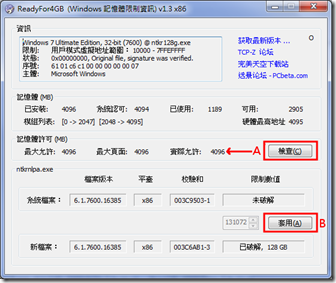
滑鼠右鍵點選 AddBootMenu.cmd 檔,以系統管理員身份執行。

出現命令提示字元視窗,鍵盤輸入 Y 進行新增開機選單,若無出現任何錯誤訊息,即可按任一鍵完成。
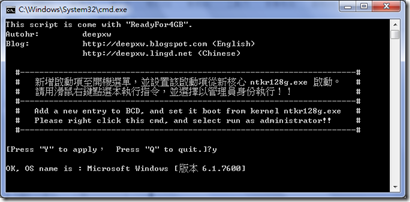
若有錯誤訊息,或者檢測無法支援超過最大記憶體值,可以參考手動修改,不過修改成功後,也可能無法突破限制,或不明原因藍白畫面。
手動修改:
所有程式→附屬應用程式→命令提示字元 點右鍵選取 以系統管理員身份執行。

輸入以下命令碼,並且記下 {xxxxx.....} 之間的識別碼(GUID)。
bcdedit -copy {current} /d "Windows 7 x86 [ 128GB with ntkr128g.exe ]"
接著將上步驟所得的識別碼(GUID)取代下方 {xxxxx.....} 之間內容逐行執行(共六個命令)。
bcdedit /set {f21d935e-77f8-11de-9fe2-9947964e21bb} testsigning on
bcdedit /set {f21d935e-77f8-11de-9fe2-9947964e21bb} pae forceenable
bcdedit /set {f21d935e-77f8-11de-9fe2-9947964e21bb} kernel ntkr128g.exe
bcdedit -timeout 10
bcdedit -displayorder {61b1399a-24cd-11de-a4c4-ca27f4abce37} -addfirst
bcdedit -default {f21d935e-77f8-11de-9fe2-9947964e21bb}重新啟動電腦,執行 Windows 工作管理員(Ctrl + Alt + Del → 啟動工作管理員),若實體記憶體為安裝數量且大於 4000,就表示成功支援超過 3G 的 RAM。

若覺得修改後,開機選單等待時間太長,可開啟控制台輸入
控制台\系統及安全性\系統

選取 進階系統設定
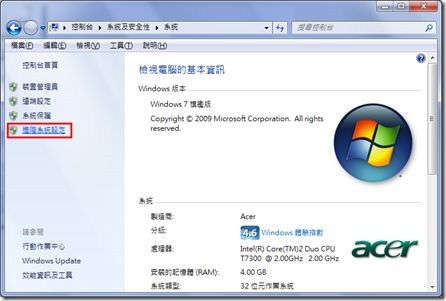
進階→設定(啟動及修復)
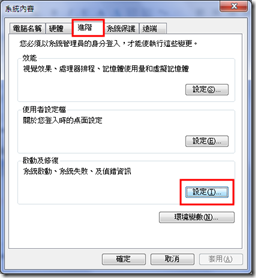
調整秒數,甚至取消勾選(直接進入 Windows)。


使用已經成功了 不過 在右下角時鐘的上方怎會寫著
回覆刪除測試模式 windows7 組建7600 ??這有影響嗎?
桌面版本號不影響功能,若是看不慣,可以在開始=>執行輸入 regedit 在註冊表中找HKEY_CURRENT_USER\Control Panel\desktop\PaintDesktopVersion(DWORD值)
回覆刪除鍵值:0(不顯示Windows的版本號);1(顯示Windows的版本號)
想請問 是否可以刪除已經成功了資料?
回覆刪除你好~我的是VISTA~我照上面方法做了~但他出現的版本是6.0.6002 128GB with ntkr128g.exe , 然後我看到記憶體只有3838~~不是4094耶~而且他桌面也沒您說的甚麼測試版字樣~上面那個版本是我開機它可以給我選的
回覆刪除我用成功了 結果進入ntkr128模式右鍵內容電腦 馬上盪機藍畫面 是因為我只有3g可用嗎 那個ntkr128能改成4096嗎 還是不能這樣改><?
回覆刪除